Τα καλύτερα εργαλεία εκτός σύνδεσης και διαδικτυακά για τη μετατροπή του M4A σε OGG: Ένας πλήρης οδηγός
Η μορφή M4A είναι ένας από τους ευρέως χρησιμοποιούμενους τύπους αρχείων για αρχεία ήχου, ο οποίος διαθέτει Advanced Audio Coding, γνωστό και ως AAC, που χρησιμοποιείται συχνά σε συσκευές Apple. Από την άλλη πλευρά, η μορφή OGG είναι ένα δωρεάν κοντέινερ πολυμέσων ανοιχτού κώδικα που εφαρμόζεται σε διαφορετικές μορφές αρχείων πολυμέσων, συμπεριλαμβανομένων βίντεο και ήχου. Οι δύο αναφερόμενες μορφές αρχείων ήχου μπορεί να χρησιμοποιούνται συνήθως αλλά μπορεί να μην είναι εγγενώς συμβατές μεταξύ τους. Επομένως, εάν θέλετε να διασφαλίσετε τη συμβατότητα των αρχείων σας M4A σε διάφορες πλατφόρμες και συσκευές ή αν σας ελκύουν τα μοναδικά χαρακτηριστικά της μορφής OGG, η χρήση εργαλείων μετατροπής ήχου μπορεί να είναι απαραίτητη για τη μετατροπή M4A σε OGG μορφή.
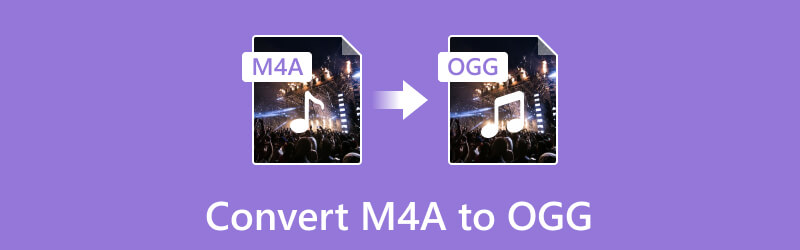
ΠΕΡΙΕΧΟΜΕΝΟ ΣΕΛΙΔΑΣ
Μέρος 1. Μετατροπή M4A σε OGG εκτός σύνδεσης
Αν ψάχνετε για μια υπέροχη λύση εκτός σύνδεσης που θα σας βοηθήσει να μετατρέψετε τα αρχεία ήχου και βίντεο ταυτόχρονα, τότε αυτό Μετατροπέας βίντεο Vidmore είναι αυτό που χρειάζεστε. Ναι, είναι ένας μετατροπέας βίντεο που επεκτείνει την καλύτερη διαδικασία μετατροπής σε αρχεία ήχου. Επιπλέον, αυτός ο πιο ολοκληρωμένος και ισχυρός μετατροπέας πολυμέσων σας επιτρέπει να μετατρέψετε περισσότερες από 200 διαφορετικές μορφές μαζί με διαφορετικές συσκευές της επιλογής σας. Επιπλέον, καθώς μετατρέπετε το M4A σε OGG, θα εκπλαγείτε με την εξαιρετικά γρήγορη ταχύτητά του, που φέρνει τη διαδικασία στο τέλος 50 φορές πιο γρήγορα! Χάρη στη βελτιστοποίηση επεξεργαστή πολλαπλών πυρήνων που επιταχύνει τη μετατροπή. Περιλαμβάνει επίσης μια απλή διεπαφή, με αποτέλεσμα οι χρήστες να εργάζονται σε επίπεδο αρχαρίων σαν να ήταν επαγγελματίες.
Αυτό που το κάνει ιδιαίτερα χρήσιμο είναι η κατοχή πολλών εργαλείων και δυνατοτήτων ιδανικών για επεξεργασία βίντεο και ήχου. Αυτός ο μετατροπέας βίντεο Vidmore είναι εξοπλισμένος με ελαφρούς ενσωματωμένους επεξεργαστές όπως trimmer, merger, splitter, ενισχυτής, αφαίρεση θορύβου και πολλά άλλα, βοηθώντας σας να αποκτήσετε εξατομικευμένες εξόδους. Μιλώντας για εξόδους, είστε ελεύθεροι να ακολουθήσετε τις ακόλουθες οδηγίες για αυτόν τον μετατροπέα M4A σε OGG.
Βήμα 1. Εγκατάσταση λογισμικού
Ας ξεκινήσουμε έχοντας αυτό το εργαλείο. Μπορείτε να χρησιμοποιήσετε το ΔΩΡΕΑΝ Λήψη κουμπιά παρακάτω για να ασφαλίσετε τη διαδικασία εγκατάστασης.
Βήμα 2. Μεταφόρτωση αρχείων ήχου M4A
Ενεργοποιήστε τον μετατροπέα αμέσως μετά την εγκατάσταση. Στη συνέχεια, κάντε κλικ στο Συν κουμπί στο κέντρο της διεπαφής του εργαλείου για εισαγωγή των αρχείων M4A. Εναλλακτικά, μπορείτε απλώς να σύρετε τα αρχεία M4A από την τοπική αποθήκευση στο κέντρο.
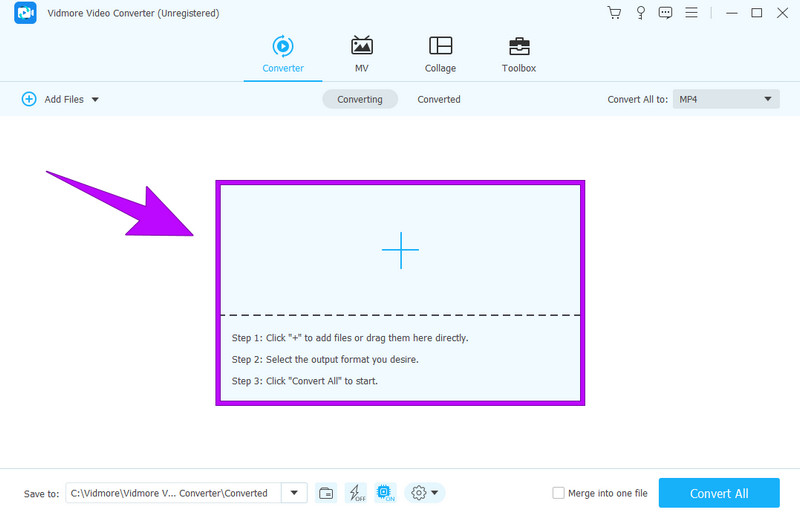
Βήμα 3. Επιλέξτε τη μορφή OGG
Όταν τα αρχεία σας M4A έχουν ήδη μεταφορτωθεί, επιλέξτε το OGG ως μορφή εξόδου. Για να το κάνετε αυτό, μεταβείτε στο Μετατροπή όλων σε ενότητα και κάντε κλικ στο αναπτυσσόμενο κουμπί βέλους. Στη συνέχεια, στην επόμενη σελίδα, μεταβείτε στο Ήχος και επιλέξτε τη μορφή OGG.
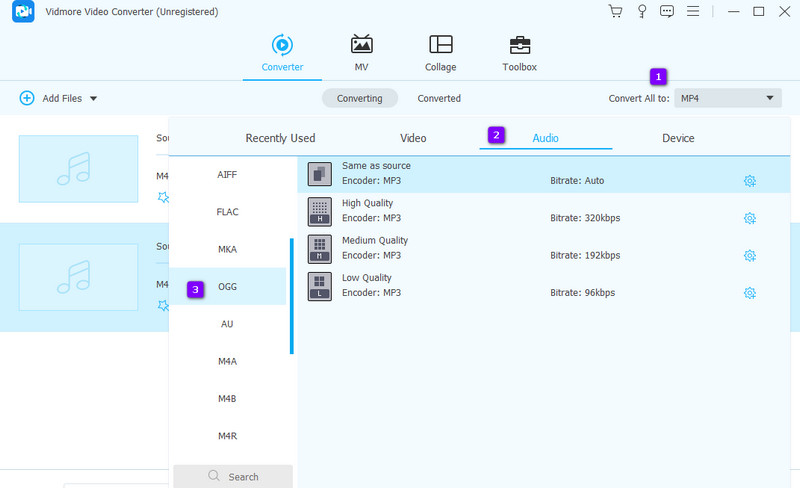
Βήμα 4. Μετατρέψτε το M4A σε OGG
Αφού επιλέξετε τη μορφή OGG, μπορείτε να κάνετε κλικ στο Μετατρέπω κουμπί. Αλλά πριν από αυτό, μπορείτε επίσης να επιλέξετε έναν φάκελο προορισμού για την έξοδο σας καθώς πλοηγείστε στο Αποθήκευση σε ενότητα και κάντε κλικ στο Περιήγηση και επιλογή φακέλου επιλογή.
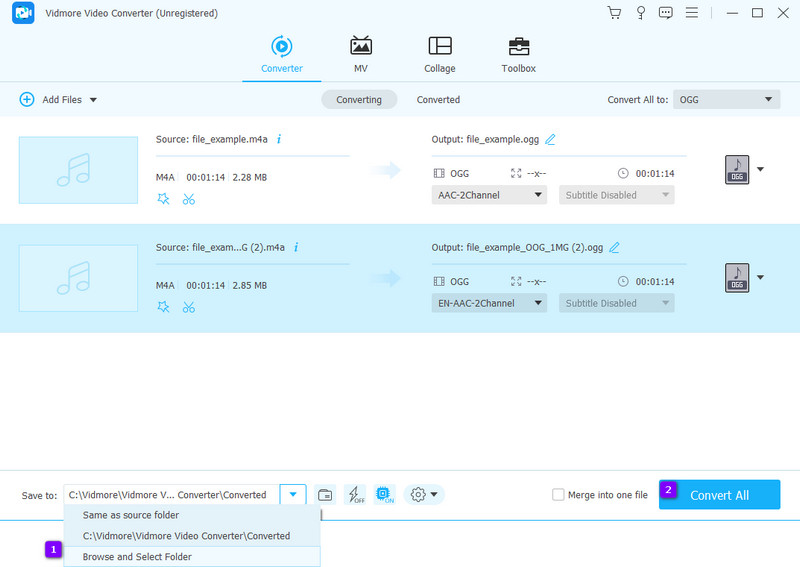
Βήμα 5. Ελέγξτε τις εξόδους μετατροπής
Μόλις ολοκληρωθεί η μετατροπή, ελέγξτε τον προορισμό του αρχείου σας ή μεταβείτε στο Εχει μετατραπεί τμήμα στο κεντρικό επάνω μέρος της διεπαφής.

Μέρος 2. Μετατρέψτε τα αρχεία ήχου M4A Online
Μπορείτε να βασιστείτε Vidmore Free Audio Converter Online για τις διαδικτυακές σας ανάγκες μετατροπής ήχου. Είναι ο καλύτερος μετατροπέας ήχου που είναι ευέλικτο και φιλικό προς το χρήστη, δίνοντάς σας την αποτελεσματική μετατροπή των αρχείων ήχου σε διάφορες μορφές χωρίς συμβιβασμούς στην ποιότητα. Το Vidmore Audio Converter Online διαθέτει μια απλή και διαισθητική διεπαφή, που σας επιτρέπει να ανεβάσετε εύκολα τα αρχεία ήχου σας και να επιλέξετε την επιθυμητή μορφή εξόδου. Είτε θέλετε να μετατρέψετε το OGG σε M4A είτε το αντίστροφο ή οποιονδήποτε άλλο συνδυασμό, αυτό το διαδικτυακό εργαλείο υποστηρίζει ένα ευρύ φάσμα μορφών ήχου.
Παρόμοια με την προηγούμενη, αυτό το εργαλείο διαθέτει μια διαδικασία μετατροπής υψηλής ταχύτητας που εξασφαλίζει γρήγορα αποτελέσματα. Για το λόγο αυτό, μπορούμε να αναφέρουμε ότι είναι μια χρονικά αποδοτική λύση για διάφορους χρήστες με διαφορετικές ανάγκες μετατροπής ήχου όπως εσείς. Επιπλέον, αυτός ο καλύτερος δωρεάν διαδικτυακός μετατροπέας ήχου παρέχει προηγμένες επιλογές, όπως προσαρμόσιμους ρυθμούς δειγματοληψίας, ρυθμούς bit, κανάλια και κωδικοποιητή ήχου, δίνοντάς σας την ευελιξία να προσαρμόσετε τη μετατροπή στις συγκεκριμένες απαιτήσεις σας. Το πιο σημαντικό είναι ότι σας επιτρέπει να κάνετε όλη την ατζέντα μετατροπών σας χωρίς να ξοδέψετε δεκάρα! Ως εκ τούτου, ας δούμε συναρπαστικά τις περιεκτικές οδηγίες σχετικά με τον τρόπο χρήσης αυτού του διαδικτυακού μετατροπέα με ευκολία.
Βήμα 1. Αποκτήστε το Launcher
Αρχικά, θα χρειαστεί να εγκαταστήσετε το πρόγραμμα εκκίνησης του δωρεάν online για να σας παρέχει μια πιο ασφαλή διαδικασία. Για να λάβετε το πρόγραμμα εκκίνησης, κάντε κλικ στο Προσθήκη αρχείων για μετατροπή κουμπί και πατήστε το Κατεβάστε κουμπί.
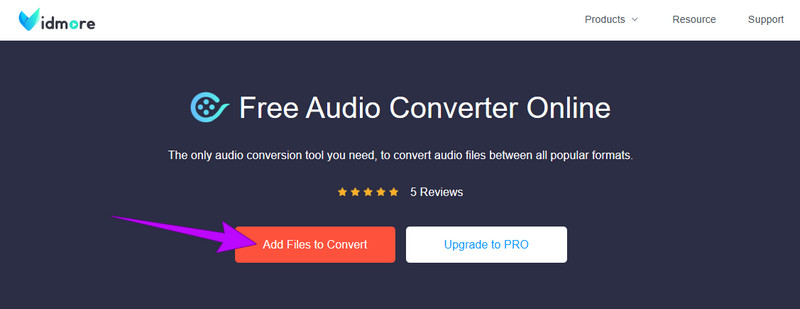
Βήμα 2. Ανεβάστε τα Αρχεία M4A
Μόλις τελειώσετε, κάντε ξανά κλικ στο ίδιο κουμπί για να ανεβάσετε το αρχείο M4A. Για να προσθέσετε περισσότερα αρχεία, κάντε κλικ στο Προσθήκη αρχείου κουμπί στην κύρια διεπαφή στο εσωτερικό.
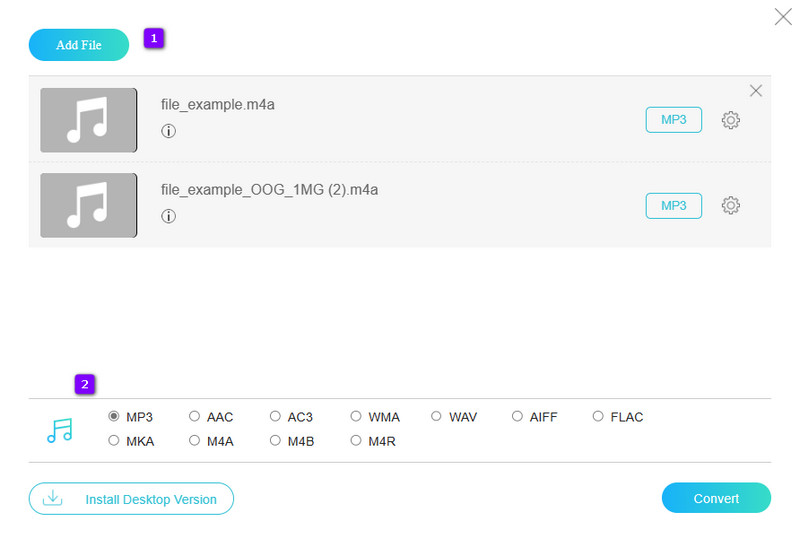
Βήμα 3. Επιλέξτε τη μορφή που επιθυμείτε
Μετά τη μεταφόρτωση, μπορείτε τώρα να επιλέξετε τη μορφή εξόδου που επιθυμείτε κάνοντας εναλλαγή.
Βήμα 4. Βελτιστοποιήστε τις Ρυθμίσεις (Προαιρετικό)
Προαιρετικά, μπορείτε να κάνετε κλικ στο Coggle ή Ρυθμίσεις κουμπί εάν θέλετε να βελτιστοποιήσετε την παραγωγή σας πριν από τη διαδικασία μετατροπής. Εάν επιλέξετε να το κάνετε, μην ξεχάσετε να κάνετε κλικ στο Εντάξει κουμπί για να εφαρμόσετε τις αλλαγές που κάνετε.
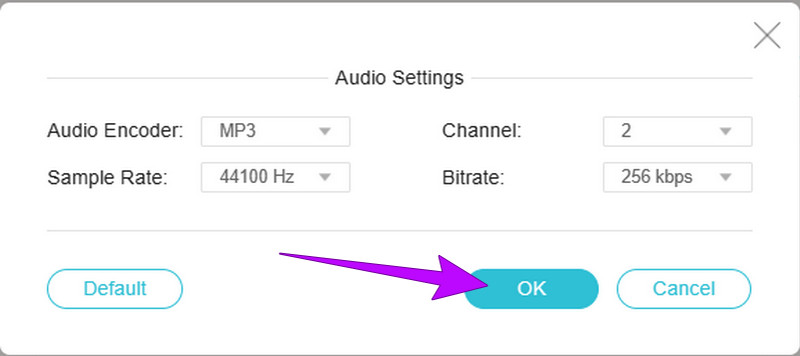
Βήμα 5. Μετατρέψτε τα αρχεία M4A
Μετά από αυτό, μπορείτε να κάνετε κλικ στο Μετατρέπω και επιλέξτε έναν φάκελο από τον τοπικό σας χώρο αποθήκευσης για να ξεκινήσετε τη διαδικασία μετατροπής.
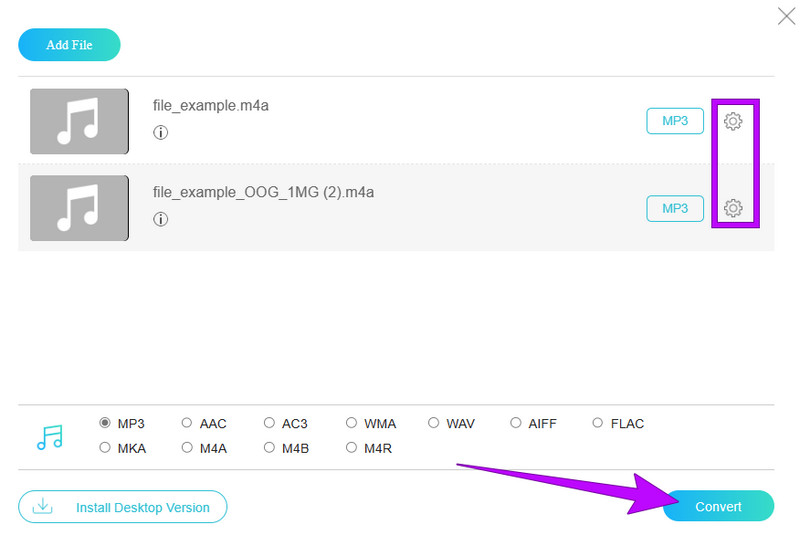
Εάν έχετε μη συμβατά αρχεία OGG και θέλετε να τα μετατρέψετε σε μορφές όπως MP4 ή AVI. Παρακάτω υπάρχουν δύο χρήσιμες συμβουλές.
Μέρος 3. Συχνές ερωτήσεις σχετικά με τις μορφές ήχου
Πώς μετατρέπετε τον ήχο σε OGG;
Για να μετατρέψετε το αρχείο ήχου σας σε μορφή OGG, μπορείτε να χρησιμοποιήσετε εργαλεία μετατροπής ήχου ή διαδικτυακούς μετατροπείς που υποστηρίζουν την κωδικοποίηση OGG. Μετατροπέας βίντεο Vidmore είναι ένα παράδειγμα λογισμικού που μπορεί να χειριστεί τη μετατροπή OGG που χρειάζεστε.
Μπορείτε να μετατρέψετε MP4 σε OGG;
Ναι, μπορείτε να μετατρέψετε το αρχείο MP4 σε OGG χρησιμοποιώντας ένα εργαλείο μετατροπής βίντεο όπως το Vidmore Video Converter, ένας δημοφιλής μετατροπέας που υποστηρίζει αυτήν τη μετατροπή βίντεο σε ήχο.
Ποιο είναι καλύτερο, M4A ή OGG;
Η επιλογή του M4A έναντι του OGG εξαρτάται από τις ιδιαίτερες ανάγκες σας. Και οι δύο αυτές μορφές ήχου προσφέρουν καλή ποιότητα ήχου. Το M4A σχετίζεται με προϊόντα και λογισμικό της Apple, ενώ το OGG είναι μια μορφή ανοιχτού κώδικα που υποστηρίζεται από διάφορες πλατφόρμες. Μπορείτε να λάβετε υπόψη αυτές τις πληροφορίες συμβατότητας και τη χρήση που προορίζεται για να αποφασίσετε ποια μορφή είναι καλύτερη για εσάς.
συμπέρασμα
Οι λύσεις για την M4A σε OGG η παραπάνω μετατροπή είναι επωφελής για τη χρήση της πλατφόρμας σας. Είτε θέλετε να κάνετε τη μετατροπή online είτε εκτός σύνδεσης, σίγουρα έχετε την καλύτερη επιλογή τώρα.


